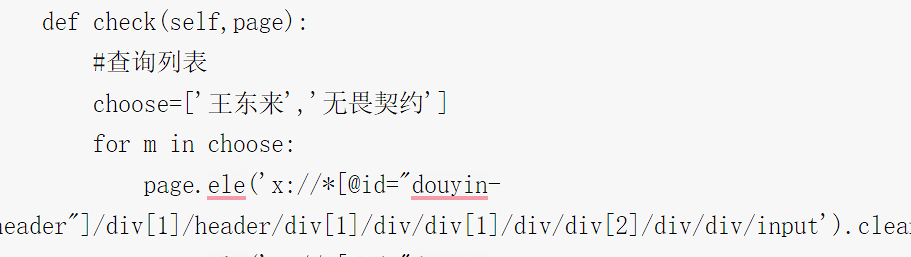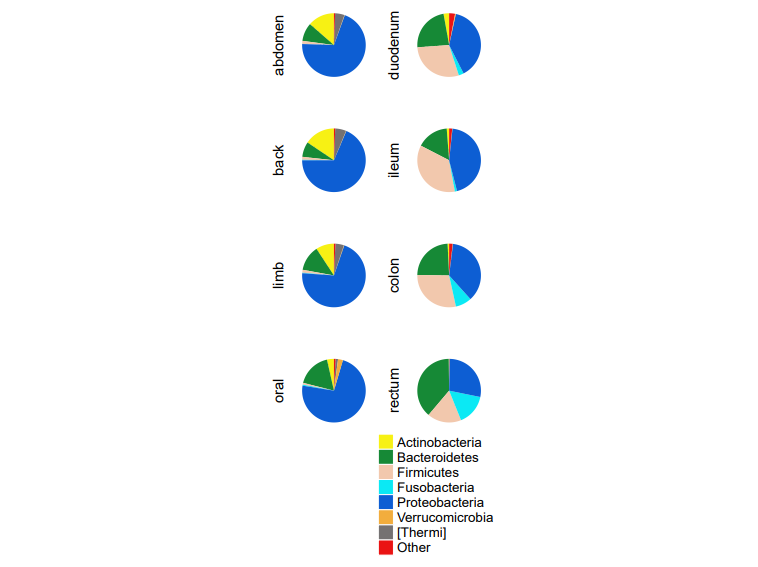目录
1. 安装Docker
2. 拉取镜像
3. 启动程序
4. 访问测试
1. 安装Docker
准备一台虚拟机,关闭防火墙和selinu,进行时间同步
下载docker并配置加速器
# step 1: 安装必要的一些系统工具
sudo yum install -y yum-utils device-mapper-persistent-data lvm2
# Step 2: 添加软件源信息
sudo yum-config-manager --add-repo https://mirrors.aliyun.com/docker-ce/linux/centos/docker-ce.repo
# Step 3
sudo sed -i 's+download.docker.com+mirrors.aliyun.com/docker-ce+' /etc/yum.repos.d/docker-ce.repo
# Step 4: 更新并安装Docker-CE
sudo yum makecache
sudo yum -y install docker-ce
# Step 4: 开启Docker服务
sudo service docker start
# Step 5:配置加速器
sudo mkdir -p /etc/docker
sudo tee /etc/docker/daemon.json <<-'EOF'
{
"registry-mirrors": [
"https://docker.rainbond.cc" ,
"https://do.nark.eu.org",
"https://dc.j8.work",
"https://pilvpemn.mirror.aliyuncs.com",
"https://docker.m.daocloud.io",
"https://dockerproxy.com",
"https://docker.mirrors.ustc.edu.cn",
"https://docker.nju.edu.cn"
],
"exec-opts": ["native.cgroupdriver=systemd"],
"log-driver": "json-file",
"log-opts": {
"max-size": "100m"
},
"storage-driver": "overlay2"
}
EOF
sudo systemctl daemon-reload
sudo systemctl restart docker2. 拉取镜像
[root@localhost ~]# docker pull cym1102/nginxwebui:latest
官方网站:nginxWebUI - 首页
作者的github:GitHub - cym1102/nginxWebUI: Nginx Web page configuration tool. Use web pages to quickly configure Nginx. Nginx网页管理工具,使用网页来快速配置与管理nginx单机与集群
作者的gitee: nginxWebUI: 方便快捷易用的Nginx可视化UI网页管理部署配置工具系统,使用Web网页系统来快速配置部署,支持在线配置你的Nginx/Openresty的反向代理、负载均衡、SSL/HTTPS证书免费签发,自动续签、TCP/UDP 3-4层转发、可以自定义参数字段、均衡负载节点、Nginx服务状态监控故障报警、集群配置同步等,快速部署多个或N个Nginx集群节点,支持导入现有Nginx配置文件让你无忧使用.
3. 启动程序
[root@localhost ~]# docker run -itd \
--name nginxWebUI \
--restart unless-stopped \
--net=host \
-v /data/nginxWebUI:/home/nginxWebUI \
-v /data/wwwroot:/wwwroot \
-e BOOT_OPTIONS="--server.port=8080" \
--privileged=true \
cym1102/nginxwebui:latest
详细解释:
docker run -itd \ # 启动一个新的容器,以交互模式 (-i)、分配终端 (-t)、后台运行 (-d)
--name nginxWebUI \ # 为容器指定名称 "nginxWebUI"
--restart unless-stopped \ # 配置容器自动重启策略:除非手动停止,否则总是重启
--net=host \ # 使用主机网络模式,与主机共享网络命名空间
-v /data/nginxWebUI:/home/nginxWebUI \ # 将主机目录 /data/nginxWebUI 挂载到容器内的 /home/nginxWebUI
-v /data/wwwroot:/wwwroot \ # 将主机目录 /data/wwwroot 挂载到容器内的 /wwwroot
-e BOOT_OPTIONS="--server.port=8080" \ # 设置环境变量 BOOT_OPTIONS,指定应用的启动参数(这里指定服务端口为 8080)
--privileged=true \ # 赋予容器特权模式,允许更多管理权限
cym1102/nginxwebui:latest # 使用 cym1102/nginxwebui 镜像的最新版本启动容器
4. 访问测试
初次访问,会提示设置账号密码